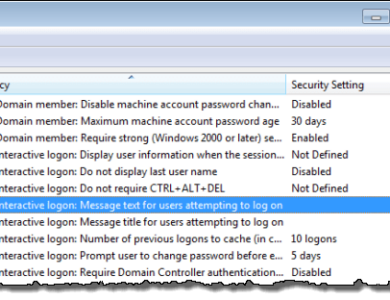كيفية تنزيل Windows 11 مجانًا (الوصول المبكر!)

إذا كنت مثلي وترغب في تجربة نظام التشغيل Windows الذي تم تجديده حديثًا، فسأوضح لك كيفية تنزيل Windows 11 لجهاز الكمبيوتر الخاص بك. في وقت لاحق من هذا العام، عند إصداره رسميًا، سيتمكن Windows 10 المؤهل من ترقية أنظمته إلى Windows 11 مجانًا! نعم هذا صحيح، مجاني تماما.
أستخدم Windows منذ 3.11. لقد قمت إما بشراء Windows أو كان لدي إصدار مثبت مسبقًا على كل جهاز كمبيوتر اشتريته على مدار الثلاثين عامًا الماضية. يعد الحصول على Microsoft Windows مجانًا تمامًا مفهومًا جديدًا. لمعرفة ما إذا كان جهاز الكمبيوتر الخاص بك مؤهلاً للترقية المجانية، يتعين عليك مراجعة موقع Microsoft الإلكتروني للاطلاع على كافة الميزات المواصفات والتفاصيل.
للبدء، يجب عليك التسجيل كعضو في برنامج Windows Insider. ستسمح لك العضوية بالحصول على Preview Build لنظام التشغيل Windows 11 للاستخدام الفوري. يتيح إصدار المعاينة للمطورين اختبار تطبيقاتهم على نظام التشغيل الجديد والتأكد من أنه يعمل بشكل صحيح قبل الإصدار الرسمي. المتطلبات ليست صارمة للغاية، لذلك يمكن للمتحمسين مثلي الانضمام أيضًا.
الحد الأدنى لمتطلبات نظام التشغيل Windows 11 يشبه إلى حد كبير نظام التشغيل Windows 10. وهذا سيسمح للعديد من المستخدمين الذين يستخدمون نظام التشغيل Windows 10 بالترقية بسهولة نسبيًا بمجرد الإطلاق الرسمي. لقد قدمت أحدث المتطلبات أدناه.
متطلبات النظام
المعالج: 1 جيجا هرتز أو أسرع مع نواتين على الأقل على معالج/شريحة 64 بت متوافقة
ذاكرة الوصول العشوائي: 4 جيجابايت
مساحة تخزين القرص الصلب: 64 جيجابايت أو أكبر
البرامج الثابتة للنظام: UEFI، إمكانية التشغيل الآمن
TPM: الإصدار 2.0 من وحدة النظام الأساسي الموثوق به (TPM).
بطاقة الرسومات: متوافقة مع DirectX 12 أو الأحدث، مع برنامج تشغيل WDDM 2.0
العرض: HD 720p (1280×720) أو أكثر، 8 بت لكل قناة ملونة
كيفية تحميل ويندوز 11
أولاً، تأكد من أنك تستخدم إصدارًا محدثًا ومرخصًا من Windows 10. وتحتاج أيضًا إلى تسجيل الدخول كمسؤول أو الحصول على امتيازات المسؤول. بمجرد الانتهاء، قم بالتسجيل لبرنامج Windows Insider إذا لم تكن قد فعلت ذلك بالفعل. هناك حاجة إلى عضوية برنامج Windows Insider للمتابعة. عند الانتهاء من ذلك، قم بتسجيل الدخول إلى حساب Windows Insider.
هيا نبدأ…
1. اذهب إلى الإعدادات > التحديث والأمن> برنامج ويندوز إنسايدر. انقر البدء.
2. تحت ‘اختر حسابًا للبدء”، يختار ‘+’ لإضافة حساب Microsoft الخاص بك.
3. اتبع التعليمات التي تظهر على الشاشة. عند اختيار التجربة، تأكد من تحديد قناة Dev (للمطورين). هذه القناة هي الوحيدة التي تسمح بتنزيل Windows 11.
4. قم بمراجعة الشروط والأحكام، ثم اضغط يتأكد. عندما يُطلب منك ذلك، انقر فوق “اعد البدء الان.’
5. بعد إعادة التشغيل، انتقل إلى الإعدادات > خصوصية > التشخيص والتعليقات، والتأكد من “بيانات التشخيص الاختيارية” مفاتيح ‘على’.
6. أخيرًا، اذهب إلى الإعدادات > التحديث والأمن> تحديث ويندوز. انقر على تحقق من وجود تحديثات زر. بافتراض أن نظامك مؤهل لنظام التشغيل Windows 11، يجب أن تشاهد أحدث إصدار من Windows 11 Insider Preview. ومن هنا يمكنك تحديده والبدء في تثبيت نظام التشغيل الجديد.
- ذات صلة: كيفية تثبيت Windows 10 على VMware Workstation Pro
تحميل ويندوز 11 ايزو
قبل أن تتمكن من تنزيل Windows 11 أو أي إصدار تجريبي، يتعين عليك إكمال خطوات التسجيل المذكورة أعلاه لبرنامج Windows Insider. بعد التسجيل والاستعداد لتنزيل ملف ISO لتثبيت Windows 11 من البداية، يمكنك تنزيل الملف ويندوز 11 من الداخل معاينة ISO مباشرة من مايكروسوفت.
فيديو: كيفية تثبيت Windows 11 في VirtualBox
- ذات صلة: كيفية تثبيت VirtualBox 6.1 على نظام التشغيل Windows 10